Блог - сторінка 23
наш блог Що ви хочете
Що ви хочете
дізнатися?
Наша велика база лінгвістичної інформації до ваших послуг — ви можете шукати інформацію за ключовими словами або за категоріями матеріалів (новини, поради, статті).
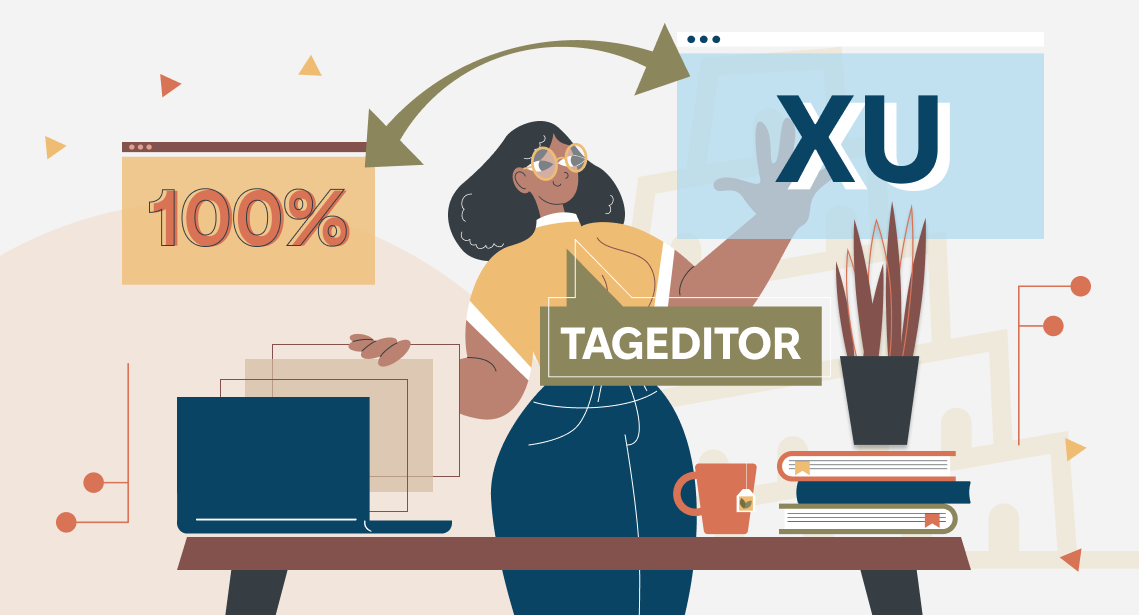
Як у TagEditor перетворити 100%-ний сегмент на XU-сегмент і навпаки
100%-ні сегменти легко перетворюються на XU-сегменти і навпаки — навіть без TagEditor Це дуже простий трюк, який можна виконати навіть без TagEditor. Аби перетворити 100%-ні сегменти на XU-сегменти (тобто на заблоковані захищені сегменти) в TTX-файлі, потрібно зробити ось таку заміну: <Tu MatchPercent=”100″>на<Tu MatchPercent=”100″ Origin=”xtranslate”> Аби перетворити XU-сегменти на 100%-ні сегменти, потрібно зробити зворотну заміну: <Tu MatchPercent=”100″ […]
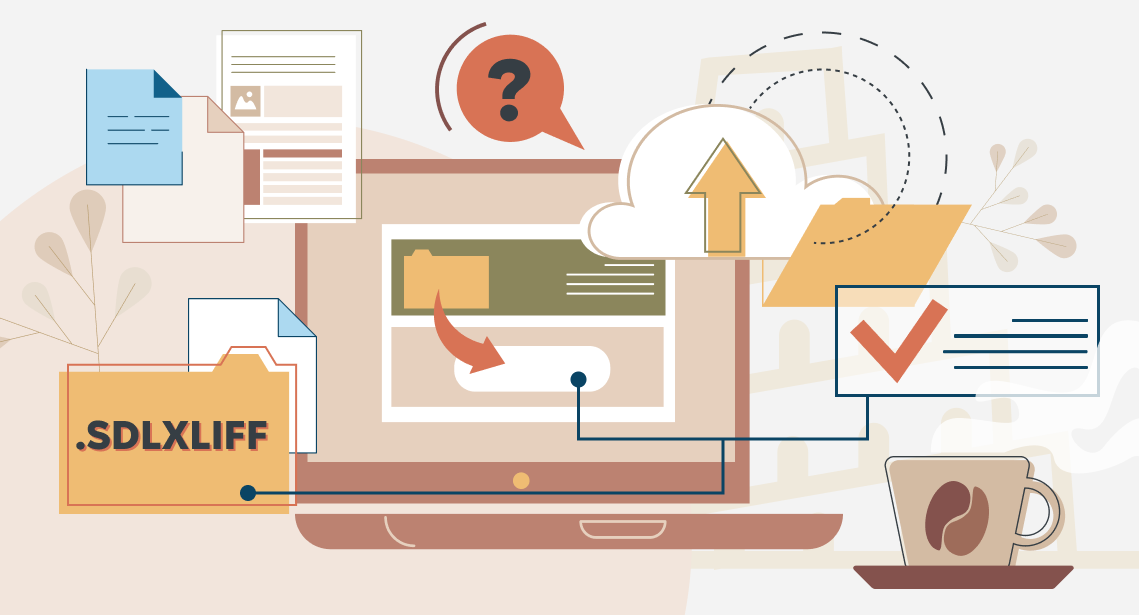
Як витягти SDLXLIFF-файл із пакета Trados
Є простий спосіб витягти SDLXLIFF-файли з пакета Trados Studio Нещодавно ми говорили про те, як перетворити MQXLZ-файл (memoQ XLIFF) на XLF-файл. У користувачів Trados Studio часто виникає аналогічна задача: як витягти двомовний SDLXLIFF-файл із пакета Trados Studio. Ця процедура описана нижче; вона навіть простіша, ніж у memoQ. 1. Як і MQXLZ, SDLXLIFF-файл — це, власне, перейменований […]
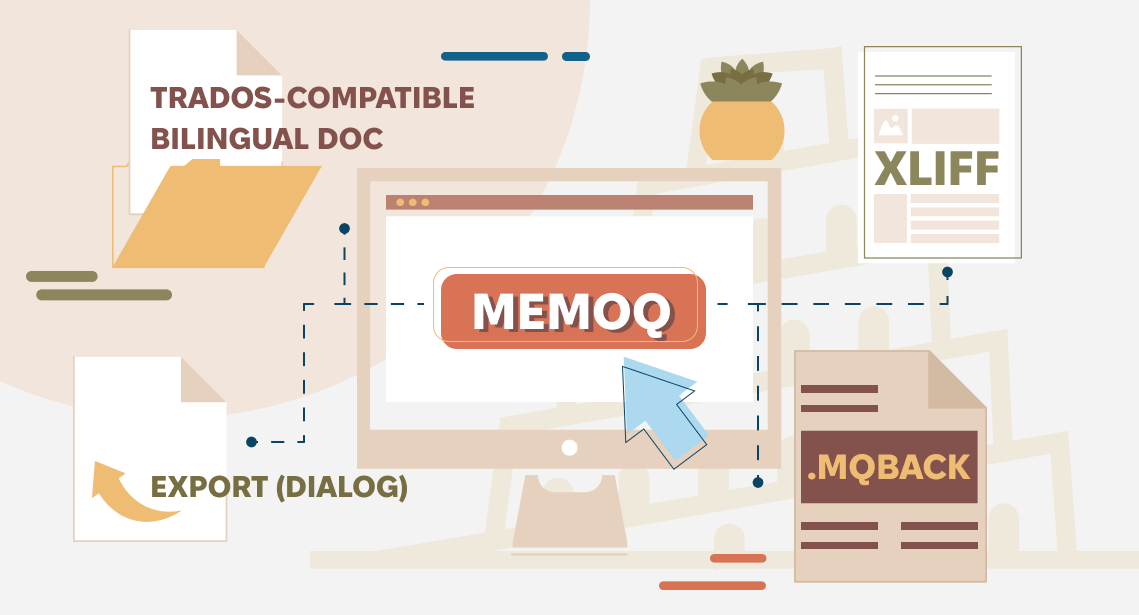
Коротка довідка щодо створення файлів різних типів у memoQ
Це коротка довідка щодо створення файлів різних типів у memoQ. Вважається, що файл уже перекладено Усі перелічені нижче команди доступні в діалоговому вікні, яке з’являється, якщо клацнути правою кнопкою миші на якому-небудь файлі на вкладці Project home в інтерфейсі memoQ.
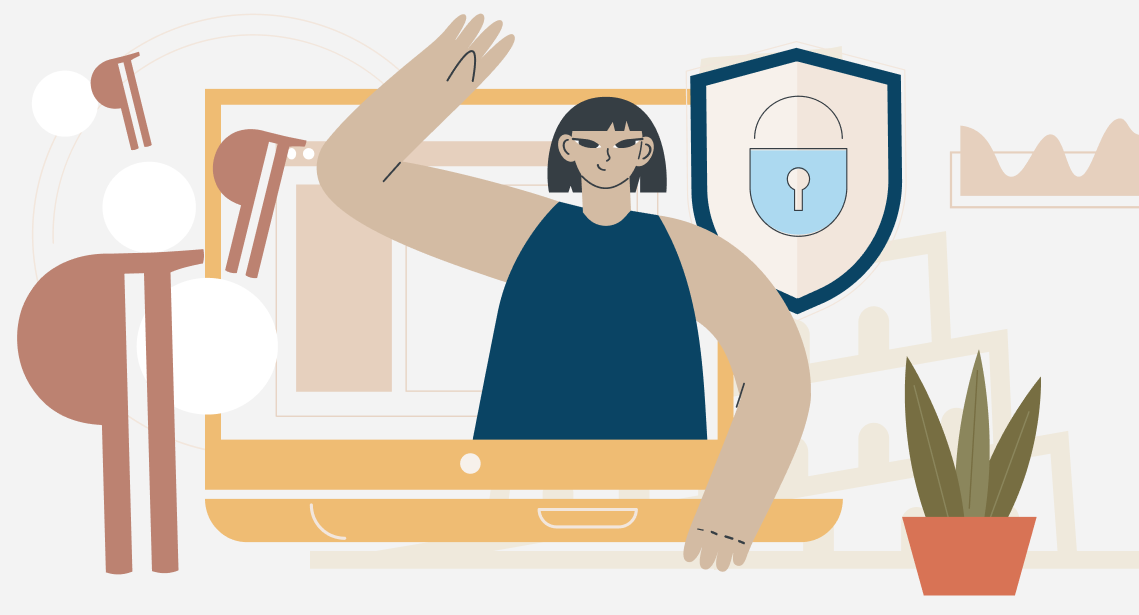
Приховані символи в різних CAT-програмах
У цьому пості ми розглянемо, як відобразити приховані символи в основних CAT-програмах Місяць тому ми обговорювали відображення прихованих символів у файлах Word. Оскільки приховані символи допомагають працювати над текстом, має сенс розглянути, як вони відображаються в основних CAT-програмах. Trados Studio Перебуваючи в режимі Editor, перейдіть на вкладку Home на стрічці й натисніть цю кнопку: У […]
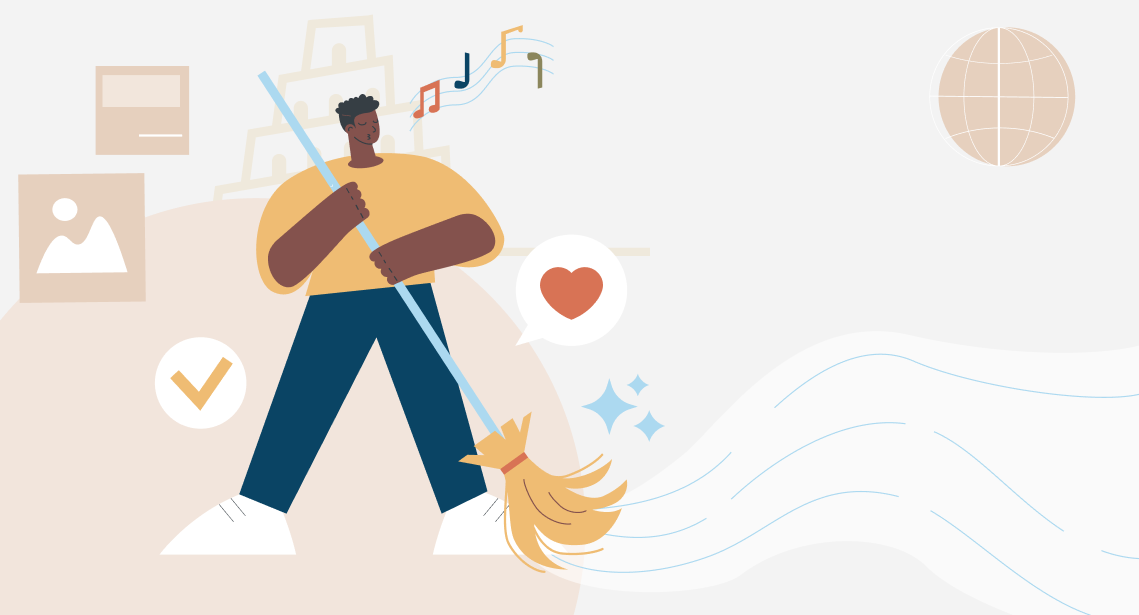
Як створити чистий файл Word, перекладений у Trados, не маючи Trados
Можна легко видалити вихідний текст із файлу Word, перекладеного в Trados, навіть не маючи Trados Коли переклад, який ви виконували у Word за допомогою Trados (а точніше, Translator’s Workbench), завершено, потрібно створити перекладений файл. Тобто, видалити вихідний текст і залишити тільки перекладений (так званий «таргет»). Ця операція називається «очищенням» (cleaning): ви «очищуєте» файл від вихідного […]
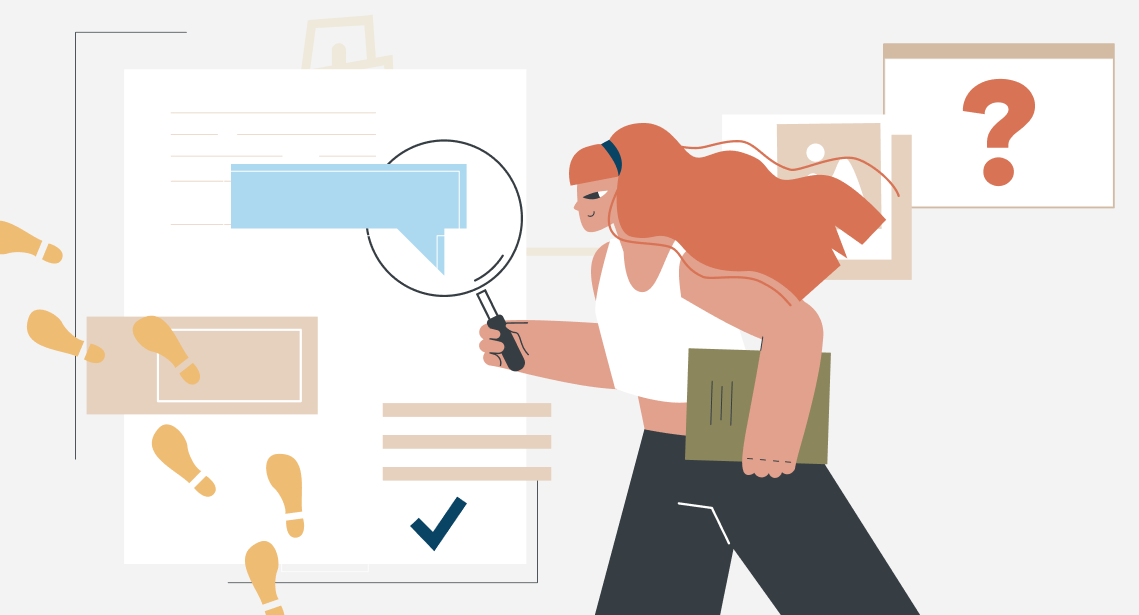
Що таке прихований текст і як його побачити
Прихований текст дає змогу виправити приховані проблеми Погляньте на цей скриншот документа Word: Так, це перша строфа славнозвісного керролівського «Бурмоковта». Зрозуміло, у ньому майже всі слова вигадані, тому Word їх підкреслює. Але решта, схоже, у порядку. АЛЕ ні — тут купа помилок! Просто ви їх не бачите, бо вони приховані. Аби їх побачити, потрібно відобразити прихований текст — натиснувши Ctrl + […]

Як конвертувати офлайнову пам’ять перекладів Wordfast у формат TMX
Існує простий спосіб перетворити пам’ять перекладів із пропрієтарного формату Wordfast на загальноприйнятий формат TMX Найпростіший спосіб виконати таке перетворення — скористатися Xbench. Для цього достатньо безкоштовної збірки 2.9.0. Так — Xbench корисний не лише для перевірки якості 🙂 Власне Wordfast вам навіть не знадобиться. 1. Завантажте TXT-файл, який містить пам’ять перекладів (TM) Wordfast, у Xbench так, наче це звичайний двомовний файл (якщо пам’ять перекладів велика, цей процес може тривати деякий час). Xbench знайомий із цим форматом: 2. Експортуйте завантажені сегменти в TMX-файл. Для цього натисніть Ctrl + R або виберіть Tools > Export Items: У […]
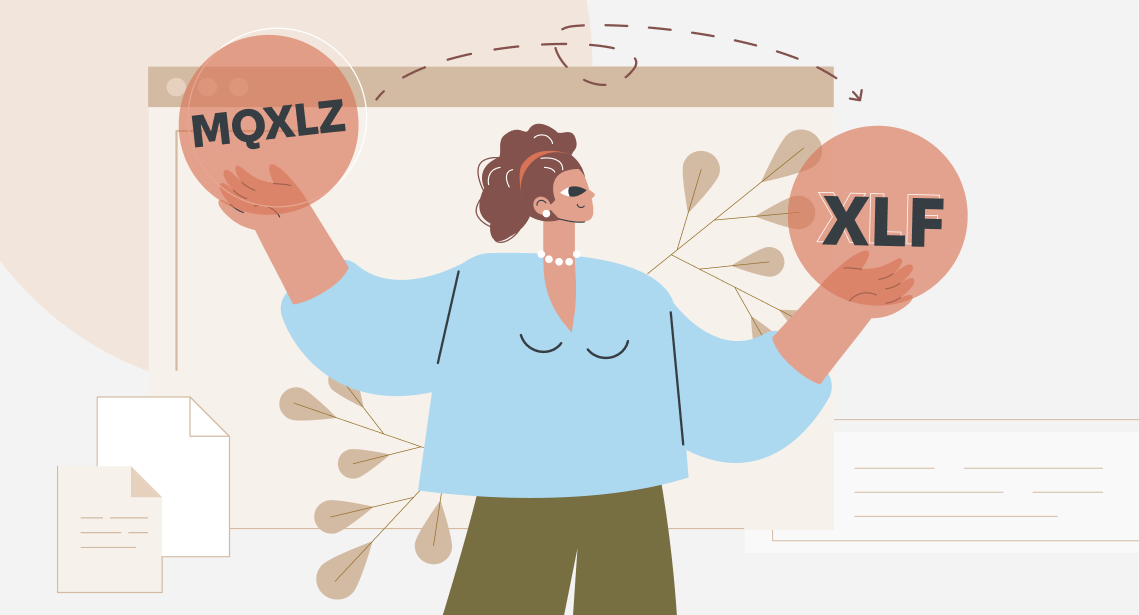
Як перетворити MQXLZ-файл (memoQ XLIFF) на XLF-файл
Є простий спосіб «вийняти» XLF-файл із MQXLZ-файлу memoQ Іноді виникає така ситуація: у вас є файл із розширенням MQXLZ (так званий memoQ XLIFF file), але вам потрібно перетворити його на XLF-файл (наприклад, для автоматичних перевірок якості в безкоштовній версії Xbench: вона підтримує XLF, але не підтримує MQXLZ). Виконати таке перетворення можна за допомогою описаного нижче трюку. […]
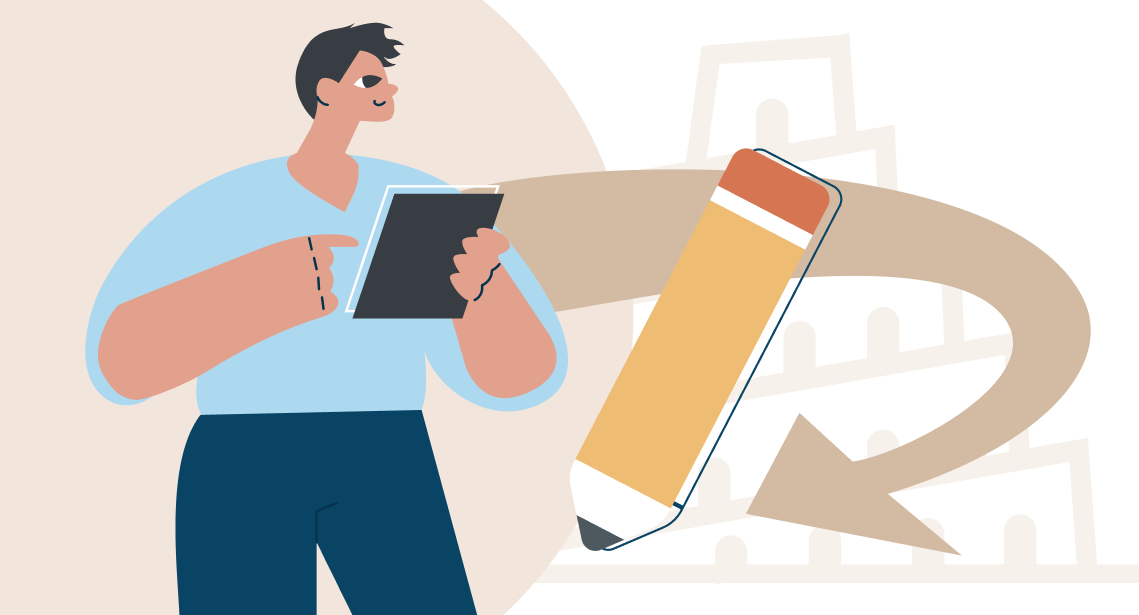
Як у Word повернутися до місця недавнього редагування
Word пам’ятає, де ви редагували документ Під час роботи над великим документом Word іноді виникає потреба повернутися до місця, де ви його щойно редагували. Найчастіше це місце опиняється поза межами екрана, і доводиться прокручувати документ вгору або вниз, вишукуючи потрібне місце і втрачаючи час. У редакторі Word передбачено чимало команд і клавіатурних скорочень, і, звичайно, […]